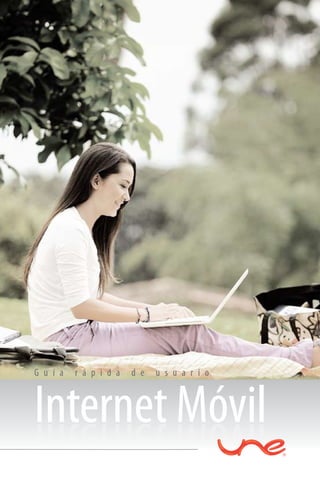
Manual internet movil
- 1. G u í a r á p i d a d e u s u a r i o Internet Móvil livóM tenretnI
- 2. 2 3 Índice Condiciones de Uso de Internet Móvil 4 Cómo insertar su SIM al Módem 5 Cómo instalar su programa por primera vez 7 Cómo iniciar su navegación en el portal 12 Bienvenido. Acá le mostraremos paso a paso, cómo hacer uso del servicio de INTERNET MÓVIL que actualmente disfruta en todo lugar.
- 3. 4 5 Condiciones de Uso de Cómo insetar su SIM al Módem Internet Móvil 1. Ponga su dedo pulgar cubriendo la marca UNE. • La velocidad de este servicio está sujeta a la cobertura de la red 3.5 G. En zonas sin cobertura 3.5 G, el módem se conectará a la red GPRS o Edge. • El módem 3.5 G de UNE sólo sirve para el servicio de datos de UNE. 2. Presiona suavemente y • Sólo se prestará soporte para los módem entregados por UNE. deslice hacia abajo. • No se prestará soporte si el usuario decide usar el servicio de In- ternet Móvil UNE en un dispositivo diferente al módem entrega- do por UNE. 3. Retire la tapa.
- 4. 6 Cómo insertar su SIM al Módem 7 4. Busque la tarjeta que contiene la SIM y des- préndala. 5. La parte trasera de la SIM contiene un chip, el cual no queda visible al ponerse. 6. Ponga la SIM con el logo hacia usted y en Cómo instalar su programa la misma posición que muestra la imagen del por primera vez módem. Instalarlo es muy fácil y sólo se requiere realizar este proceso una sola vez. 7. Deslícela hacía adentro. 1. Enciénda su computador e introduzca el módem en el puerto USB. 8. Con la SIM adentro vuelva a poner la tapa de la misma forma que la retiró. 9. ¡Listo!, ahora puede instalar el módem en su computador.
- 5. 8 Cómo instalar su programa por primera vez 9 2. Aparecerá automáticamente el recuadro de reproducción auto- mática, Seleccione “Ejecutar AutoRun.exe” Seleccione en UNE 3. Verá a continuación la pantalla “Installer language” que le dará la opción de escoger en el desplegable el idioma en el que desee hacer la instalación. Presione para confirmar la instalación. NOTA: Puede pasar que al conectar el módem no aparezca este autoejecutable, si es así presiona en Inicio y luego en o si su Windows es “Vista” en y aparecerá la siguiente imagen: 4. Al elegir el idioma aparcerá el programa de autoinstalación, se- leccione siempre la opción que en las imágenes a continuación se marcan con el óvalo.
- 6. 10 Cómo instalar su programa por primera vez 11 NOTA: Una vez finalice el proceso de instalación se crea en el es- critorio del computador un ACCESO DIRECTO Para que pueda seguir conectándose a Internet Móvil UNE sin hacer de nuevo este proceso.
- 7. 12 13 Dejela procesar hasta que desaparezca sola. Cómo iniciar su navegación Donde antes decía ahora debe aparecer en el portal NOTA: Si usted tiene el plan ilimitado sólo requiere realizar el paso 1. 1. Presione en el “acceso directo” que creó anteriormente y le apa- recerá la siguiente imagen. Seleccione el botón “conectar” y le aparecerá la ventana de autenticación. Esto quiere decir que ya puede ir al navegador e ingresar a la pági- na de recargas UNE.
- 8. 14 Cómo iniciar su navegación en el portal 15 2. Abre el navegador de Internet (Ej: Internet Explorer) y Vaya de nuevo al acceso directo y presione para automáticamente se abrirá la siguiente dirección: www.une. deshabilitar el módem. net.co/internet IMPORTANTE: Si en alguno de los nave- gadores al ingresar aparece un mensaje de alerta, haga caso omiso y seleccione “continuar”. 3. Inmediatamente se abrirá la página de autenticación al servicio de Internet móvil. Ingrese sus datos: Nombre de usuario Contraseña Cédula Haz clic en “ingresar” NOTA: Si no abre la página de autenticación, verifique la conexión al computador o llame a la línea de atención que aparece al final de Nuevamente presione , de lo contrario no lo dejará este manual para recibir ayuda. navegar.
- 9. 16 Cómo iniciar su navegación en el portal 17 4. Cuando aparezca la siguiente página, seleccione en la pestaña 5. Automáticamente aparecerá el mismo código en el recua- de “Internet Móvil” y se desplegará un cuadro blanco donde dro blanco al lado izquierdo que dice Presiona en aparecerá el código que identifica su producto: Selecciónelo presionando en el código de su producto. NOTA: Esa opción lo llevará a una pantalla que muestra su plan, el saldo disponible y le permitirá seleccionar el tiempo a navegar.
- 10. 18 Cómo iniciar su navegación en el portal 19 6. El sistema mostrará los días y/o horas en que puede navegar, de acuerdo al plan que haya adquirido. Presiona el desplegable y seleccione el tiempo a navegar. Luego de estar seguro de la cantidad de tiempo que desea soli- citar, presione el botón 7. Aparecerá un mensaje solicitando la confirmación para habilitar el tiempo seleccionado para navegar, si es correcto presione en . Aparecerá un mensaje informando que se requiere desconectar la navegación, salir del portal de recarga y conectarse de nuevo para iniciar sin problemas la navegación, presione en
- 11. Líneas de atención Línea Servicio al Cliente UNE Medellín 4 44 41 41 Línea Gratuita Nacional de Servicio al cliente UNE 018000 41 01 41 WWW.UNE.COM.CO